„MediCat DVD“ yra įkrovimo trikčių šalinimo aplinka, teikiama kartu su „Linux“ ir „Windows“ įkrovos aplinkomis, ir trikčių šalinimo įrankiai.
„MediCat DVD“ autorius įkrovos įrankių rinkinį sukūrė kaip neoficialų populiariosios „Hiren's Boot CD“ įkrovos aplinkos įpėdinį.
„Hiren“ įkrovos kompaktinis diskas paskutinį kartą buvo atnaujintas 2012 m. Ir nors jis daugeliu atvejų veikia, bent jau dalis programinės įrangos, su kuria ji tiekiama, yra pasenusi ir gali nebeveikti tinkamai naujesnėse „Windows“ versijose.
Tai vis dar yra labai naudinga, nes tai leidžia redaguoti „Windows“ registrą nepaleidžiant sistemos, iš naujo nustatyti „Windows“ slaptažodžius ir atlikti kitus veiksmus nepaleidžiant operacinės sistemos.
„MediCat“ DVD
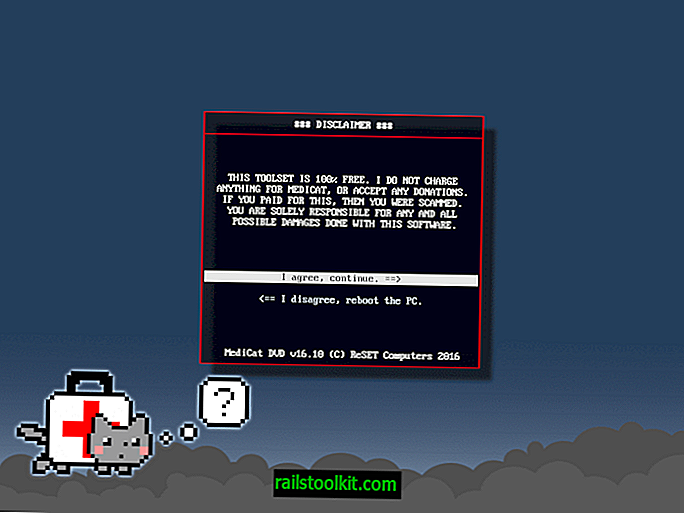
„MediCat DVD“ yra keturių skirtingų skonių; iš pradžių tai kelia painiavą, ypač todėl, kad negaunate gerų keturių variantų aprašymų.
- „MediCat DVD“ - tai vardas, suteikiantis platinimą. Tai apima „PortableApps Suite“, „Linux“ įkrovos aplinkas ir visą veikiančią mini „Windows 10 WinPE“ įkrovos aplinką.
- „MediaCat DVD Naked“ - kaip „MediCat DVD“, bet be „PortableApps Suite“.
- Mini Windows 10 x64 - „Windows 10 WinPE Boot Environment“ ir „PortableApps Suite“.
- „Mini Windows 10 x64“ nuogas - kaip ir aukščiau, bet be „PortableApps Suite“.
Šiuo metu pagrindinis „MediCat“ DVD diskas yra 7, 5 gigabaitų dydžio. Nuogas variantas - 5, 05 GB, „Windows 10 x64“ - 3, 94 GB, o „Windows 10“ - nuo 1, 47 gigabaito.
Atsisiuntimai pateikiami kaip keli archyvo failai. Baigę atsisiųsti failus turite juos išskleisti naudodami „7-Zip“ arba suderinamą archyvavimo programą. Tai diske įdeda ISO atvaizdą, kurį galite įrašyti, nukopijuoti į USB, kad sukurtų įkrovos USB diską, arba paleisti naudojant virtualią aplinką.
Pagrindiniame meniu pateikiamos įvairios parinktys. Vietoje to, kurią „MediCat“ teikia, galite paleisti vieną iš įkrovos operacinių sistemų, įtrauktų į platinimą, arba pasiekti diagnostikos, taisymo ir trikčių šalinimo įrankius.
Šiuo atžvilgiu meniu pateikiamos šios parinktys:
- 64 bitų „Windows“ atkūrimas : „Microsoft“ arba lengvo atkūrimo parinkčių pasirinkimas „Windows 10“, „Windows 8.1“ ir „Windows 7“.
- Standžiojo disko įrankiai : apima šiuo metu „Acronis TrueImage 2017“, „GParted“, „Norton Ghost 11.5“, „Paragon Hard Disk Manager“, „PloP Boot Manager“, „SpinRite“, „SuperGrubDisk“, „Darik's Boot“ ir „Nuke“.
- Diagnostikos priemonės : apima šiuo metu aparatūros aptikimo įrankį „Memtest86 +“, „TestDisk“ / „PhotoRec“ / „LiliPad“, „Ultimate Boot Cd“.
- Naršyti virusus : šiuo metu paleidžiamas tik „Comodo Rescue Disk“.
- Pašalinkite vartotojo abonemento slaptažodžius : aktyvus slaptažodžio keitiklis, „Daossoft Windows“ slaptažodžių gelbėtojas, neprisijungęs NT slaptažodžio ir registro rengyklė, „PCUnlocker“, „Boot Kon-Boot“ kompaktinis diskas.
Galite paleisti bet kurią iš galimų operacinių sistemų. Pavyzdžiui, jei pasirenkate „Windows 10“, paleidus operacinę sistemą, pasirodo šis ekranas.
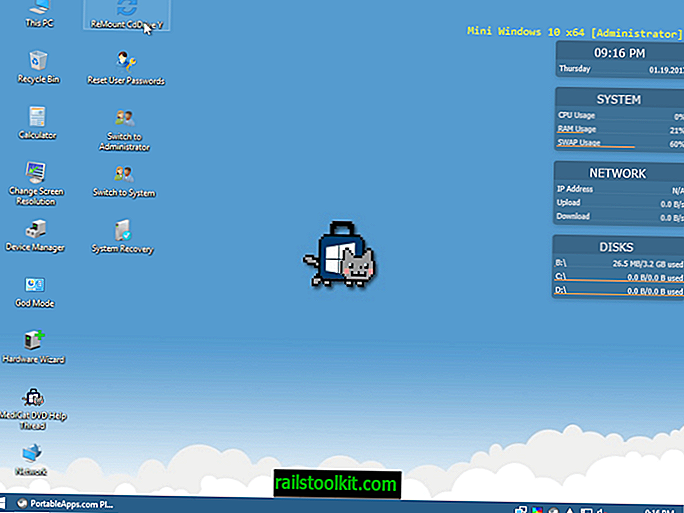
Čia galite pasiekti įvairiausias programas ir dar daugiau, jei naudojate priemonių rinkinį, kurį gavote kartu su „PortableApps“. Tai apima daugybę įrankių, kurie padeda išspręsti problemas asmeniniame kompiuteryje; keletas iš jų: „EaseUS„ Partition Master “, HDDExpert, NTFS leidimų įrankis, atsarginės priemonės, „ Dead Pixel “testeris, CPU-Z, „ RegAlyzer “, „ Dr.Web CureIt “, „ Kaspersky TDSSKiller “, „ Malwarebytes Anti-Malware “ir„ Autoruns “.
Autorius atnaujina ISO atvaizdus kas šešis mėnesius po naujų Lubuntu leidimų. Nukopijavę įkrovos įtaisų rinkinį į USB, galite atnaujinti „PortableApps“ rankiniu būdu ir netgi įtraukti į jį kitus reikalingus įrankius.
Uždarymo žodžiai
„MediCat DVD“ turi daug ką pasiūlyti. Gaunate keturias skirtingas versijas ir galite pasirinkti norimą naudoti. Jei nesate tikri, siūlau pasirinkti tą, kuriame yra „PortableApps“ rinkinys, nes jis prideda kelis įrankius prie trikčių šalinimo aplinkos, kuria galite tinkamai naudotis.
Neigiama yra gana didelis atsisiuntimas ir tai, kad norėdami sukurti įkrovos USB diską turite naudoti tokią programą kaip „Rufus“.














